Вот и вы, один из обладателей заветного iPhone, с огромным удовольствием пользуетесь им, и наступает такой момент когда нужно обновить iOS. Причины по которым необходимо сделать обновление предсказуемы: новые функции и возможности, исправление ошибок в прошлой версии прошивки, увеличение времени жизни смартфона.
К тому же новые приложения в AppStore перестали поддерживать старую прошивку. Всё это ставит вас перед вопросом: как убрать старую и установить новую версию iOS? Эта статья научит вас правильно и без труда обновлять свой айфон.
Существует 2 способа обновления девайса. Отличаются они друг от друга тем, что в одном способе необходимо использовать только айфон, а в другом вам понадобится компьютер. Но в обоих случаях перед обновлением рекомендуется сделать резервную копию данных на компьютере или на сервере в iCloud.
Если, вдруг, что-то пойдёт не так и iPhone во время или после обновления выдаст ошибку, вы всегда сможете восстановить ваши данные и они не будут утеряны.
Как обновить приложения из российского AppStore
Способ первый (через Wi-Fi)
Как обновить iPhone без компьютера. Обновить устройство можно в любом месте при наличии интернета. Самое главное убедиться, что заряд батареи от 50% и более. Если заряд меньше, то айфон не захочет обновляться и предложит подсоединить зарядное устройство.
- Для обновления заходим в «Настройки»
- Через главное меню переходим во вкладку «Основные»
- Выбираем пункт «Обновление ПО»
- Ждём пока iPhone проверит наличие обновлений
- Как только обновление найдено, нажимаем «Загрузить и Установить»
- Читаем соглашение. Если согласны с правилами, нажимаем «Принять»
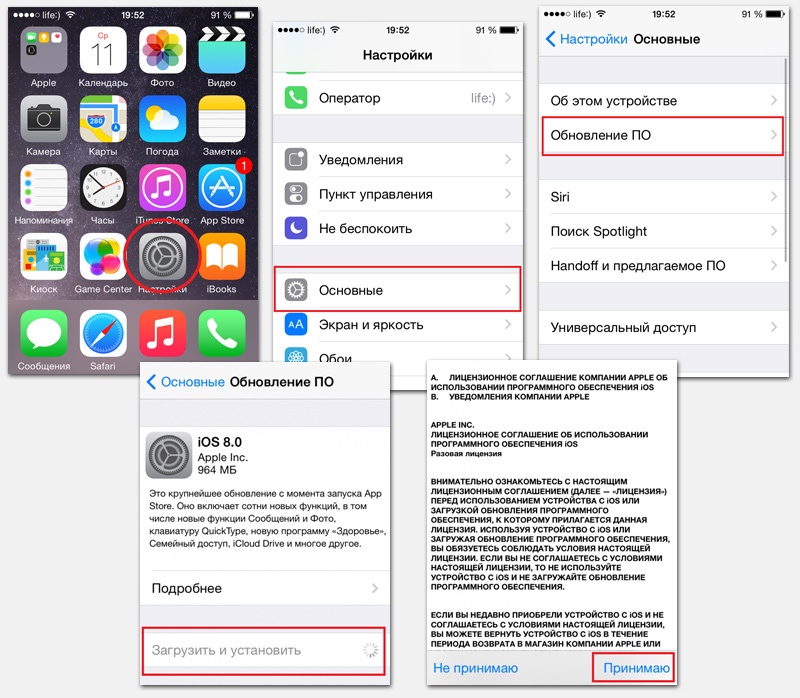
Обновление iOS iPhone по шагам
После этого ждёте пока iPhone загрузит обновление с сервера Apple (минут 30). Затем девайс перезагрузится и начнётся установка нового ПО. Через 5–10 минут смартфон включится и будет полностью готов к использованию.
Способ второй (через компьютер)
Как установить iOS с помощью компьютера. Для этого вам понадобится установленная программа iTunes. Скачать её можно с официального сайта Apple.com. Позаботьтесь, чтобы она была последней версии. Если же версия устаревшая, iTunes нужно будет переустановить.
- Подсоединяем iPhone через кабель, открываем iTunes. Через минуту программа определит ваше устройство
- Кликаем на значок телефона. Открывается основное меню управления iPhone. Нажимаем кнопку «Обновить»
- Подтверждаем Лицензионное соглашение и ждём.
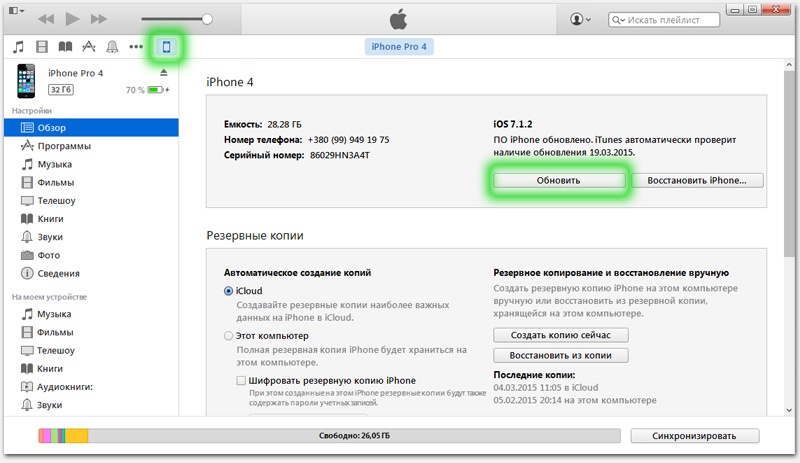
Обновление iOS через ПК
По завершении установки девайс перезагрузится и будет готов к работе. Этим способом удобно пользоваться когда вы находитесь дома, уровень заряда айфона может быть ниже заветных 50%.
Установка прошивки, загруженной ранее
Эту процедуру некоторые также называют обновлением, хотя я бы назвал это откатом или восстановлением прошивки. Рассмотрим как это реализуется при помощи компьютера.
В первую очередь у вас на компьютере должен быть непосредственно файл прошивки. Это может быть сохранённый файл со времен прошлых обновлений или файл, скачанный с одного из сайтов, которые предназначены для хранения всех версий прошивок.
Сама процедура аналогична предыдущей, вы подключаете айфон к компьютеру и ожидаете пока iTunes найдет ваш смартфон, нажимаете на пиктограмму телефона. Открывается управление девайсом. Здесь вместо пункта «Обновить» выбираете соседний «Восстановить».
Далее, выбираете файл прошивки, который был скачан заранее, и запускаете процесс, нажимая «Открыть». Ждёте начала установки, подтверждаете намерение приняв лицензионное соглашение. Через 5–10 минут смартфон перезагрузится и полностью будет готов к работе.
С помощью вышеописанных способов вы можете обновить любой девайс Apple, будь-то iPhone 3g, 4, 4s, 5, 5c, 5s, 6 или 6Plus.
-
Информация была полезной?
Не забывайте читать комментарии, там тоже много полезной информации. Если на ваш вопрос нет ответа, а на более поздние комментарии есть ответ, значит ответ на ваш вопрос содержится в статье, уважайте чужое время.
Вам также может быть интересно

Как обновить iPhone 6S до iOS 12

iPhone тормозит после обновления: что делать?
Комментариев: 263
Medeu Август 12, 2015
Мне подарили айфон 5 с Айос 6 я хочу обновить его на 8.4 у меня выходит так:»Сбой при загрузге обновления» что делать помогите .без симки пробовал и с симкой не получается .у меня нет компа
ProfiAppler Август 17, 2015
Либо пробуйте до победного, так как «Сбой» происходит по причине неустойчивого соединения с Интернетом, либо всё-таки воспользуйтесь компьютером, ПК из Интернет-кафе тоже должен подойти, главное установить iTunes.
Роман Март 25, 2016
у меня айфон 5.загрузил обновление 9.3 но оно не устанавливается пишет что обновление ios 9.3 не прошло проверку,так как устройство больше не подключено к интернету.
но интернет подключен 0_о
ProfiAppler Апрель 6, 2016
Повторите попытку, только для успокоения нервов скачайте прошивку на ПК, а затем пробуйте обновляться. Эта инструкция вам поможет, отличие лишь в том, что выбирать вы будете файл прошивки не для отката, а для обновления, всё остальное выполняйте шаг в шаг, удачи!
Источник: profiapple.ru
4 способа обновить Айфон
Чтобы айфон всегда работал корректно, нужно регулярно выполнять обновление системы. Это поможет устранить возможные недостатки или ошибки системы, сделать работу стабильной и быстрой. Но как правильно обновить айфон, чтобы во время этого не возникло никаких непредвиденных ошибок?
Для начала
Перед началом обновления стоит обязательно подготовить телефон.
Сделайте резервную копию
Любое обновление необходимо начинать с создания резервной копии всех данных.
iCloud
Чтобы сделать копию данных в iCloud необходимо войти в «Настройки», открыть личный профиль и перейти к полю редактирования iCloud. В нижней части располагается вариант «Резервные копии», который необходимо активировать, переместив ползунок.
iTunes
В случае, если в iCloud недостаточно свободного места для создания резервной копии, ее можно создать через iTunes.
Освободите память
Для установки обновлений потребуется 2-3 Гб свободной памяти. Если их нет, будет достаточно перенести фотографии и файлы с памяти телефона в облачное хранилище. Проверить свободную память можно, перейдя в «Настройки», затем «Основные» и «хранилище iPhone».
Подключите зарядное устройство
Перед обновлением телефон необходимо зарядить полностью (минимум до 80%), на тот случай, если обновление будет скачиваться долго, например, при медленном интернете. Рекомендуем проверить не перебит ли кабель, убедиться что штекер lightning не отходит.
Подключитесь к домашнему Wi-Fi или безлимитному LTE-интернету
Для скачивания обновления требуется стабильный интернет. Лучше всего подойдет Wi-Fi, т. к. при использовании мобильного интернета потратится слишком много трафика – используйте этот способ, только при безлимитном тарифе.
Основные способы
Через настройки
В меню «Настройки» – «Основные» нужно нажать «Обновление ПО» (будет доступно при наличии свежей версии), а затем «Загрузить и установить». Если появляется окошко с требованием предварительно освободить определенное количество места в памяти устройства, то игнорировать его не следует, нужно действительно что-нибудь удалить. Если для освобождения памяти предлагается временно удалить приложения, то бояться нечего – они восстановятся после завершения установки нового ПО.
Можно выбрать «Установить сейчас» или «Позже» (здесь будет два варианта: «Напомнить позже» и «Установить сегодня ночью»). Важно не забыть поставить телефон на зарядку к моменту установки.
Перед установкой нужно будет ввести пароль.
Через iTunes с компьютера
В зависимости от системы компьютера, нужно выбрать соответствующее приложение: Finder для Mac или iTunes для Windows. Компьютер должен быть подключен к интернету.
При синхронизации айфона и компьютера можно управлять телефоном через программу. В меню «Настройки» – «Основные» нужно нажать на «Проверить обновления», а при их наличии выбрать «Загрузить и обновить». Может потребоваться введение пароля.
Перепрошить устройство
Перепрошивка может потребоваться в случае сбоя, в результате которого айфон не перестал работать и требует восстановления. Потребуется компьютер с iTunes, где телефон уже добавлен как доверенное устройство (в противном случае могут возникнуть проблемы с подтверждением).
На айфоне нужно одновременно зажать кнопки Home и выключение либо громкость и питание (на моделях без Home) до появления логотипа Apple, затем подключить его к компьютеру при помощи кабеля. iTunes предложит восстановление, для которого использует ранее сохраненную резервную копию или (при ее отсутствии) скачает их интернета последнюю версию iOS.
Через режим DFU
Режим DFU (device firmware update) подразумевает полную переустановку прошивки, при котором все компоненты системы создаются заново, а не восстанавливаются из контрольной точки. Обновление системы через него можно провести так:
- Подключить айфон к компьютеру с помощью кабеля.
- Выключить устройство.
- Одновременно зажать кнопки Home и выключение либо громкость и питание (на моделях без Home).
- Отпустить кнопку Power, продолжив нажимать Home или «Уменьшение громкости» до тех пор, пока iTunes не перейдет в режим восстановления.
- Следовать инструкциям на экране компьютера и подтверждать каждое действие (iTunes скачает последнюю версию iOS и установит ее).
Источник: dzen.ru
Существующие способы, как обновить Айфон
Операционная система Айфона регулярно требует апдейт, ведь это единственный способ предотвратить заражение устройства вирусами. Да и новые игры с программами также требуют ОС, которая сможет прочесть их исходный код. Юзер, который пренебрегает обновлениями iOS находится в зоне риска отказа программ от работы, да и сам смартфон не защищен от вирусного ПО. Как обновить Айфон различными способами, зачем его нужно обновлять, мы и обсудим в данной статье.

Зачем нужно обновление прошивки
Давайте разберемся, почему возникает необходимость регулярного обновления прошивки? А все достаточно просто, разработчики игр и приложений не стоят на месте и регулярно усовершенствуют свои детища. Возникает необходимость в системе, которая будет сопоставима с кодом, на котором написали игру или программу. Даже старая версия их требует новую ОС.
Если пользователь не увлечен игровыми процессами, то и обновление не столь обязательно. Айфон будет работоспособен и на старых версиях, но вот использование Интернета должно быть с осторожностью. Апдейт системы помимо развлечений несет за собой и защитную функцию от нового формата вирусов. К тому же, Айфоны одни из лучших устройств на рынке и самых дорогих, поэтому рекомендуется извлекать из них максимум.
Подготовка гаджета к обновлению

Проверим совместимость. Да, смартфоны Эппл обновляют и поддерживают даже старые свои модели. Но не стоит забывать, что на старых аппаратах оперативной памяти меньше, отсюда и программы будут работать не столь шустро. Не торопитесь апдейтить сломя голову. Просто изучите форумы и тематические сайты, а уж потом делайте апдейт.
Удалим весь мусор и сохраним важную информацию. Почистите ненужные фото и видео файлы в фотогалерее. Уверены, что такого плана файлов у вас предостаточно. С помощью АйТюнс выгрузите все данные с приложений, которые хранят важную информацию.
Проверяем свое приложения по совместимости. При переходе на новую ОС большинство приложений не поддерживаются, пока их создатели (разработчики) их исходный код. Проверить совместимость можно в пункте меню Основные – Об устройстве – Программы. Там будет отображен список игр и приложений, которые совместимы.
Делаем двойной бэкап ОС. Все знают, как делается резервная копия: в Облако или через АйТюнс. Настоятельно рекомендуем делать обе копии, так как участились случаи проблем восстановления с Облака.
Стандартное обновление
На большинстве устройств компании Эппл можно настроить автоматическое (стандартное) обновление. Для его включения нужно зайти в меню с Настройками, пункт Основных настроек, раздел Обновления ПО. Далее следует выбрать Автообновление. После этого, ваш гаджет в автоматическом режиме будет обновлятся до последней актуальной версии ПО. Но бывают случаи, когда обновиться нужно вручную.
Инструкция процедуры обновления iphone через компьютер
Главное в данной ситуации использовать доверенный персональный компьютер. Если ПК использует режим модема, то следует переключиться к другому Wi-Fi соеднению или проводному Интернету. Рассмотрим как обновить iOS с ПК:
- Откроем программу Finder или на ПК с ОС Виндоус – iTunes.
- Подключаем наш Айфон к компьютеру и находим его.
- Выбираем Основные/Настройки, а затем кликаем на Проверку обновлений.
- Далее выбираем Загрузить прошивку и обновить.
- Если потребуется пароль – вводим. Если не помните его, в интернете есть информация о восстановлении пароля.
Первый способ обновления без wi fi

Вариантов, когда можно обновить Айфон без wifi подключения есть несколько. Из представленных ниже методов, рекомендуем выбрать наиболее удобный для вас.
- С помощью мобильного интернета. Самый простой метод. Достаточно скачать программу, а после поменять настройку даты в устройстве: жмем на закачку и ждем, пока ОС выдаст ошибку, переходим в настройку даты и меняем текущую дату на любую будущую. Достаточно поменять на неделю вперед. Затем возвращаемся на рабочий стол и открываем приложения, которые не давали запустить процесс ранее. При данном методе барьер в 150 Мб исчезает, и мобильная сеть позволит загрузить большие файлы.
- При помощи другого смартфона, который работает как модем. iOS система в совокупности с платой устройства дает возможность использовать последний в качестве роутера, раздавая беспроводной интернет на другие подключенные девайсы. Таким образом, мы снова избегаем ограничения по загружаемому файлу. Просто активируем режим модема(раздачи) в меню Настроек сотовой связи – сотовые данные. Затем возвращаемся в основные настройки и включаем режим модема. Далее подключаемся обновляемым Айфоном к раздающему (выступающему в качестве роутера).
Возможные проблемы при обновлении Айфона и их решение
Бывают ситуации, когда в процессе обновления возникают ошибки и выскакивают системные сообщения о неудачной попытке установления связи с сервером обновления ПО. В таком случае, для начала – проверяем подключение к интернету и исключения данной проблемы. Такая же ошибка может возникнуть и при неисправном кабели или его непригодности (неоригинальный). Также стоит исключить проблемы с маршрутизатором, напрямую покдлючив ПК к Интернету с помощью кабеля.
Проблема может крыться и в серверах Эппл, которые в момент активации имели те или иные неполадки. Нужно все повторить немного позже. Если связь все-равно не установлена, пробуем подключиться к другому ПК с интернетом от другого провайдера.
Может возникнуть проблема, когда iPhone неожиданно тухнет и не откликается ни на какие кнопки. Тогда проверяем состояние батареи, возможно устройство просто разрядилось. Даем 15 минут на набор заряда и включаем простым привычным способом. Повторяем процедуру обновления.
В процессе обновления Эппл гаджетов ничего нет, в большинстве ситуаций, если соблюдать все меры предосторожности, все проходит на ура. А наличие бэкапов помогает восстановить все данные при непредвиденных ошибках.
Источник: phonenash.ru